电脑玩游戏的时候,鼠标突然失灵了,这可真是让人头疼啊!是不是你也遇到过这种情况呢?别急,今天就来给你详细说说,为什么鼠标会突然失灵,以及怎么解决这个小麻烦。
鼠标失灵,原来是这些原因在作怪

你知道吗,鼠标失灵的原因有很多,有时候是硬件出了问题,有时候则是软件在捣鬼。下面,我们就来一一揭秘。
1. 鼠标本身的问题
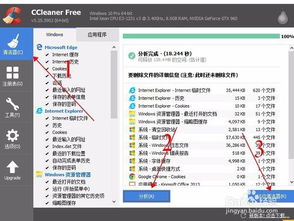
鼠标线老化:长时间使用,鼠标线可能会出现磨损、断裂的情况,导致鼠标无法正常工作。
鼠标内部灰尘:鼠标内部积聚的灰尘会影响鼠标的灵敏度,甚至导致鼠标失灵。
鼠标按键损坏:鼠标按键长时间使用后,可能会出现卡顿、失灵的情况。
2. 硬件接口问题
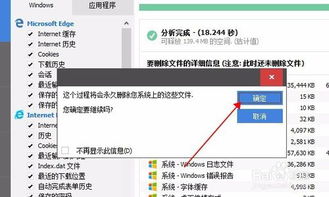
USB接口接触不良:电脑USB接口接触不良,会导致鼠标无法正常工作。
PS/2接口损坏:PS/2接口损坏,也会导致鼠标无法正常使用。
3. 软件问题
鼠标驱动程序问题:鼠标驱动程序损坏或缺失,会导致鼠标无法正常工作。
系统冲突:电脑中存在软件冲突,也会导致鼠标失灵。
解决鼠标失灵,这些方法帮你轻松搞定
了解了鼠标失灵的原因,接下来,我们就来聊聊如何解决这个小麻烦。
1. 检查鼠标本身
检查鼠标线:如果鼠标线老化、断裂,可以尝试更换鼠标线。
清理鼠标内部:使用棉签或吸尘器清理鼠标内部灰尘。
检查鼠标按键:如果鼠标按键损坏,可以尝试更换鼠标按键。
2. 检查硬件接口
检查USB接口:确保USB接口接触良好,如果接触不良,可以尝试更换USB接口。
检查PS/2接口:如果PS/2接口损坏,可以尝试更换PS/2接口。
3. 更新鼠标驱动程序
打开设备管理器:右键点击“我的电脑”,选择“设备管理器”。
找到鼠标设备:在设备管理器中,找到“鼠标和其他指针设备”选项。
更新驱动程序:右键点击鼠标设备,选择“更新驱动程序”,然后按照提示操作。
4. 解决软件问题
检查软件冲突:如果电脑中存在软件冲突,可以尝试卸载相关软件。
重装鼠标驱动程序:如果鼠标驱动程序损坏,可以尝试重新安装鼠标驱动程序。
预防鼠标失灵,这些小技巧帮你轻松应对
为了避免鼠标失灵,我们可以采取以下措施:
定期清理鼠标:定期清理鼠标内部灰尘,保持鼠标清洁。
使用正规渠道购买鼠标:购买正规渠道的鼠标,避免购买假冒伪劣产品。
注意鼠标使用环境:避免在潮湿、高温环境下使用鼠标。
电脑玩游戏时,鼠标失灵确实让人头疼。但只要我们了解原因,掌握解决方法,就能轻松应对这个小麻烦。希望这篇文章能帮到你,让你在游戏中畅游无阻!
